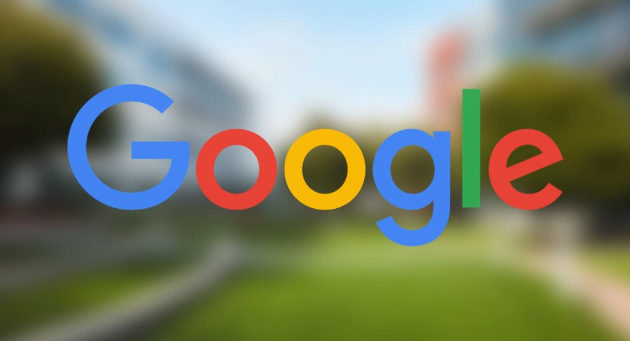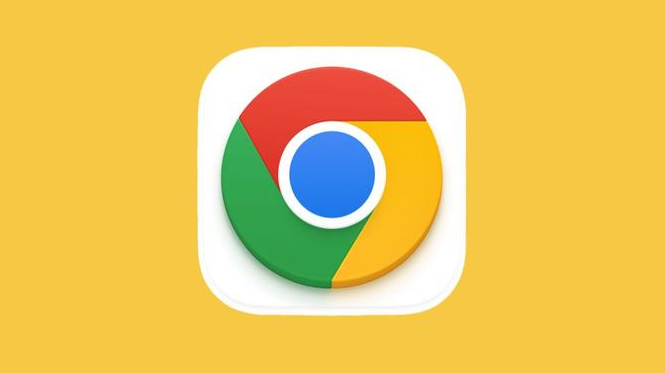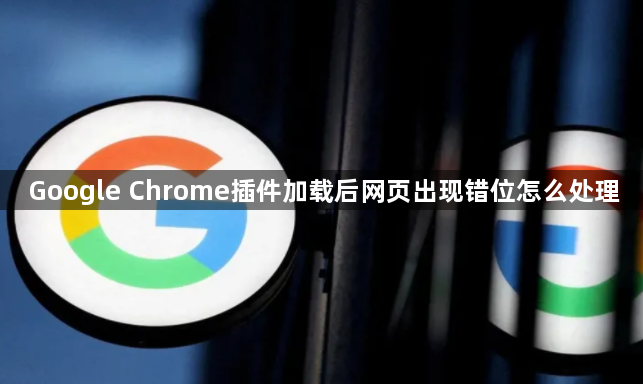
一、基础排查与修复
1. 刷新页面:按下`F5`键或点击浏览器右上角的刷新按钮,重新加载当前网页,看是否能恢复正常显示。
2. 清理缓存和Cookie:点击右上角三点菜单,选择“更多工具”-“清除浏览数据”,在弹出窗口中勾选“缓存”和“Cookie及其他网站数据”等选项,选择合适的时间范围,点击“清除数据”。
3. 检查缩放设置:通过“设置”-“外观”-“页面缩放”,确保其处于正常状态(通常是100%)。
二、插件相关排查
1. 禁用冲突插件:进入扩展程序页面(`chrome://extensions/`),逐个禁用已安装的扩展程序,然后刷新网页查看效果。若问题解决,再逐个重新开启扩展程序,找出导致问题的那一个并卸载或更新它。
2. 检查插件更新:在扩展程序页面中,若有插件显示更新提示,点击更新按钮,确保插件为最新版本。
3. 调整插件设置:进入问题插件的设置页面,查看各项设置是否因更新或其他原因改变,将相关设置调整回原来的状态。
三、样式与代码排查
1. 检查CSS样式冲突:若怀疑样式冲突导致错位,可使用开发者工具(按`F12`或`Ctrl+Shift+I`)检查网页元素和CSS样式,定位并解决冲突问题。
2. 查看网页代码错误:在开发者工具的“Console”面板中,查看是否有相关的JavaScript错误或警告信息,这些错误可能影响页面布局。
四、其他操作
1. 尝试无痕模式:在浏览器菜单中选择“新建隐身窗口”,然后在隐身窗口中打开网页。如果页面在隐身模式下正常显示,说明问题可能出在常规模式下的某些设置或缓存上。
2. 更新浏览器:在浏览器的“帮助”菜单中选择“关于Google Chrome”,若有可用更新,会自动开始更新过程。